Cara menyandingkan dan beralih perangkat yang terhubung pada Galaxy Buds+
Sandingkan Galaxy Buds+ dengan nyaman ke berbagai jenis perangkat seperti smartphone, tablet, atau jam.
Lihat cara memasangkan Galaxy Buds+ ke perangkat seluler Samsung dan non-Samsung untuk pertama kali menggunakan Samsung account serta beralih perangkat yang tersanding di antara dua perangkat yang terpisah atau menggunakan panel media dan perangkat yang dijelaskan secara mendetail di bawah ini.
Menyandingkan Galaxy Buds+ dengan perangkat seluler
Jika aplikasi Galaxy Wearable terinstal pada perangkat seluler dan fungsi Bluetooth diaktifkan, sangat mudah bagi Anda untuk menyandingkan Galaxy Buds+ dengan perangkat seluler untuk pertama kali. Lihat tiga opsi yang dijelaskan di bawah ini untuk menyandingkan Buds+ dengan berbagai jenis perangkat seluler yang Anda miliki.
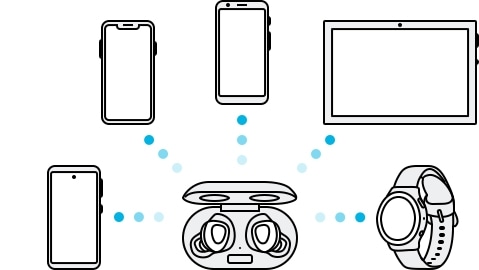
Cukup buka case pengisian daya Galaxy Buds+ dan tunggu beberapa menit dan Anda akan menerima pemberitahuan pop-up pada perangkat seluler Anda.
Ketuk Sambungkan dari jendela pop-up dan ikuti instruksi pada layar untuk menyelesaikan penyandingan.
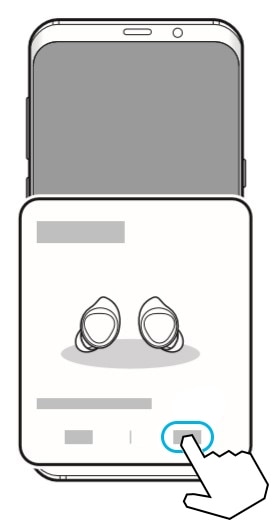
Menyandingkan dengan perangkat Android OS
Langkah 1. Pada perangkat seluler Anda, luncurkan Galaxy Store atau Play Store dan unduh aplikasi Galaxy Wearable.
- Unduh aplikasi Galaxy Wearable hanya pada perangkat seluler yang menjalankan sistem operasi Android 5.0 (API 21), atau lebih baru, dan dengan 1,5 GB RAM atau lebih.
- Anda dapat mengubah bahasa aplikasi Galaxy Wearable pada perangkat seluler yang tersambung. Pada perangkat seluler, luncurkan Pengaturan > Manajemen umum > Bahasa dan input > Bahasa. Bahasa Inggris mungkin terlihat secara default jika bahasa yang dipilih pada layar Pengaturan tidak didukung pada aplikasi Galaxy Wearable.
Langkah 2. Periksa arah masing-masing earbud dan masukkan dengan benar ke slot di case pengisian daya.
Langkah 3. Tutup case pengisian daya.
Langkah 4. Buka case pengisian daya. Earbud akan memasuki mode penyandingan Bluetooth
Langkah 5. Pada perangkat seluler, aktifkan fitur Bluetooth untuk menyambungkan earbud ke perangkat seluler, luncurkan aplikasi Galaxy Wearable, lalu ikuti instruksi pada layar untuk menyelesaikan sambungan.
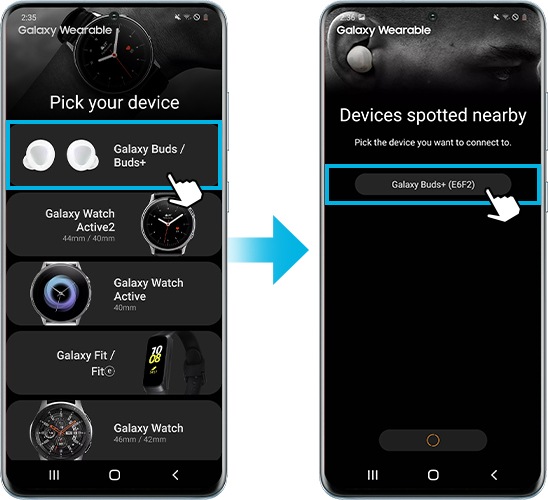
Menyandingkan dengan perangkat iOS
Langkah 1. Unduh aplikasi Galaxy Buds+ dari App Store.
- Aplikasi dapat diunduh di iPhone 7 atau lebih baru dengan iOS 10 atau versi lebih tinggi.
Langkah 2. Pada perangkat iPhone, buka Pengaturan Bluetooth > pilih PERANGKAT LAIN dan pilih Galaxy Buds+ dari daftar.
Langkah 3. Tutup case pengisian daya.
Langkah 4. Buka case pengisian daya. Earbud akan masuk ke mode penyandingan Bluetooth secara otomatis.
Langkah 5. Pada perangkat seluler, setelah Anda menyandingkan earbud, luncurkan aplikasi Galaxy Wearable, lalu ikuti instruksi pada layar untuk menyelesaikan sambungan.
Catatan: Metode ini tidak tersedia untuk Galaxy Buds(R170).
Galaxy Buds+ memiliki fitur pengalihan koneksi Bluetooth yang memungkinkan Anda menyambungkan handset Samsung tambahan dengan mudah. Dengan menggunakan fitur ini, Anda dapat beralih koneksi Bluetooth di antara beberapa perangkat yang telah masuk ke Samsung account yang sama karena informasi penyandingan earbud akan tersinkron dengan perangkat lain yang menggunakan Samsung account yang sama. Anda tidak perlu menyandingkan masing-masing perangkat satu per satu.
Untuk menyambungkan perangkat seluler lain yang menggunakan Samsung account yang sama dengan Galaxy Buds+, pada perangkat seluler yang ingin Anda sambungkan, ikuti langkah di bawah ini.
Langkah 1. Buka panel notifikasi dan ketuk Media, atau ketuk Pengaturan.
Langkah 2. Ketuk Koneksi dan ketuk Bluetooth.
Langkah 3. Pilih earbud yang telah tersinkron melalui Samsung account.
Jika earbud tidak tersambung dengan perangkat seluler, jendela pop-up koneksi tidak muncul, atau perangkat seluler Anda tidak dapat menemukan earbud, ketuk dan tahan touchpad pada earbud ketika memakainya untuk masuk ke mode penyandingan Bluetooth manual. Setelah memasuki mode penyandingan Bluetooth, Anda akan mendengar suara. Harap diperhatikan bahwa Anda tidak akan dapat menggunakan metode ini jika Anda sedang memutar musik dan Anda telah menyetel penyesuaian volume sebagai fitur preset sentuh-dan-tahan.
Beralih koneksi Galaxy Buds+
Setelah Anda menyelesaikan penyandingan Buds+ dengan perangkat seluler, Anda juga dapat beralih koneksi di antara beberapa perangkat dengan mudah. Saat koneksi diminta dari perangkat lain, tanpa terlebih dahulu melakukan pemutusan koneksi secara manual dari perangkat saat ini, Anda dapat beralih dengan mudah. Saat beralih di antara perangkat, Anda tidak perlu khawatir tentang pemutusan koneksi dan penyandingan secara manual. Lihat opsi-opsi yang diuraikan di bawah ini untuk beralih Buds+ yang tersambung dengan berbagai perangkat seluler.
Pada perangkat seluler yang koneksinya ingin Anda alihkan, ketuk Pengaturan > Koneksi > Bluetooth lalu pilih earbud di bawah Perangkat yang disandingkan.
Gambar yang menampilkan dua perangkat smartphone Galaxy yang disandingkan dengan Galaxy Buds+. Untuk beralih, cukup ketuk earbud di bawah Perangkat yang disandingkan pada perangkat yang ingin Anda gunakan.
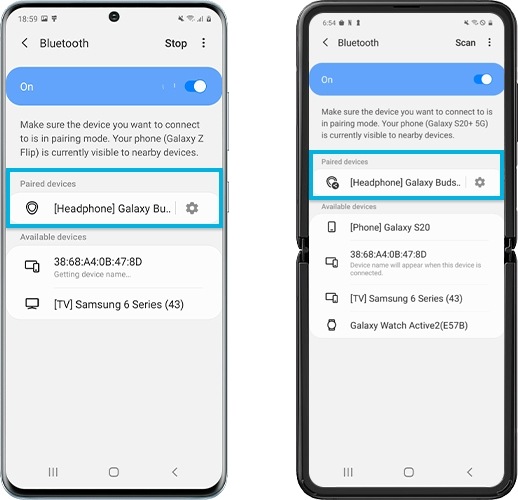
Jika Anda memiliki beberapa perangkat audio Bluetooth yng tersambung dengan perangkat seluler Anda, Anda dapat menggunakan panel Media atau Perangkat pada ponsel Android 10 untuk beralih koneksi di antara perangkat yang berbeda.
Panel Media
Langkah 1. Usap ke bawah dari layar atas perangkat seluler.
Langkah 2. Ketuk Media, lalu Anda akan dapat melihat perangkat yang tersambung ke output audio.
Langkah 3. Ketuk pada Galaxy Buds+ untuk menyambungkan output audio ke earbud Anda.
Panel Perangkat
Langkah 1. Untuk beralih menggunakan panel Perangkat, mulai proses yang sama yaitu mengusap ke bawah dari layar atas perangkat seluler.
Langkah 2. Ketuk Perangkat, lalu Anda akan melihat perangkat yang tersambung secara langsung ke perangkat seluler Anda.
Langkah 3. Ketuk pada Galaxy Buds+, dan Anda akan diarahkan ke layar di mana Anda bisa menonaktifkan koneksi atau membatalkan penyandingan dari perangkat seluler Anda.
Catatan: Screenshot dan menu perangkat dapat berbeda tergantung pada model perangkat dan versi perangkat lunak.
Terima kasih atas tanggapan Anda
Mohon jawab semua pertanyaan.
RC01_Static Content



